
Читайте также:
|
Настройка маршрутизатора D-Link DIR-300 NRU в режиме PPTP требует куда большего числа манипуляций, нежели в случае DHCP.Настройка DIR-300нру на работу в режиме VPN (PPTP) начинается в уже знакомом нам п. Setup – Internet Setup – Manual Internet Connection Setup (см. рис. 11)

рис. 11
Для этого выставим опцию My Internet Connection is: в позицию Russia PPTP (Dual Access). Здесь хотелось бы сделать некоторое пояснение. Помимо режима PPTP, роутер D-Link DIR-300 дает возможность работы в режиме Russia PPTP (Dual Access). При работе в Dual Access роутер сохраняет способность доступа к локальным ресурсам сети провайдера при активном интернет соединении. Такая необходимость возникает из-за особенностей доступа в интернет и локальную сеть у многих крупных российских провайдеров (в случае, когда локальный шлюз и VPN сервер провайдера находятся в разных подсетях).
Рассмотрим подробнее настройку маршрутизатора D-link в поле - Russia PPTP (Dual Access) [сверху-вниз]
Dynamic IP или Static IP – выбор режима соединения: DHCP (Dynamic IP) или же назначение IP адреса вручную (Static IP) (зависит от особенностей доступа у интернет-провайдера).
IP Address – сетевой адрес, который выдается Вам от провайдера (узнать его можно в своем договоре на интернет или в технической поддержке провайдера). Заполняется только в случае выбора режима — Static IP.
Subnet Mask – маска подсети, задаваемая провайдером (см. свой договор). Заполняется только в случае выбора режима — Static IP.
Gateway – основной шлюз (см. свой договор). Заполняется только в случае выбора режима — Static IP.
DNS – адрес DNS сервера (сервера системы доменных имен) (см. свой договор). Заполняется только в случае выбора режима — Static IP.
MAC Address – индивидуальное значение физического адреса сетевого оборудования. В случае наличия в сети регистрации по MAC адресу сюда можно внести значение MAC адреса, который был зафиксирован у провайдера еще до установки у Вас роутера D-Link DIR-300 NRU. Эту опцию можно оставить пустой, но тогда придется связаться с технической поддержкой провайдера и сообщить о установке роутера, после чего сообщить «родной» MAC адрес роутера. «Родной» МАС адрес можно узнать на наклейке, что расположена на днище роутера (шесть пар цифро-букв). Ниже располагается кнопка Clone MAC Address подключить его к своей беспроводной вай-фай сети.
Настройка дополнительных возможностей D-Link DIR-300 NRU (ДИР-320)
Мы также хотели бы остановиться еще на одном меню DIR-300 / DIR-320. Находится оно в п. Advanced – Advanced Network (см. рис. 16)

рис. 16
В данном меню маршрутизатора в поле UPNP активируется включение протокола автоматической настройки NAT – UPnP. Эта опция может оказаться весьма полезной для работы в составе домашней сети устройств и приложений с поддержкой UPnP.
Опция Enable WAN Ping Response активирует возможность отклика от роутера на Ping запросы со стороны сети провайдера (по протоколу ICMP со стороны WAN интерфейса).
В поле WAN Port Speed Вы можете выставить режим работы WAN интерфейса роутера Длинк ДИР-300 в режиме 10 или 100 Мбит/с. В условиях некачественной разводки ethernet кабелей по квартире работа WAN порта маршрутизатора на 10 Мбит/с может оказаться весьма кстати.
На рис. 16 выше в поле Multicast Streams опцией Enable Multicast Streams Вы можете включить ретрансляцию «мультикаст» трафика в Вашу домашнюю сеть. Это необходимо сделать, если Вы планируете пользоваться услугой цифрового телевидения (IPTV) у своего провайдера. Настроить IPTV в D-Link DIR-300 / DIR-320 совсем не сложно, достаточно лишь этой одной-единственной опции. После чего Вы можете просматривать ТВ каналы непосредственно на персональном компьютере при помощи специального ПО (VLC, IPTV Player, PC Player и пр.)
Переадресация портов для DC и torrent в D-Link DIR-320 и DIR-300 NRU
Настройку переадресации портов (проброс портов или Port Forwarding ) в нашем маршрутизаторе D-Link DIR-300/NRU необходимо осуществить, если Вы планируете использовать в домашней сети программы и устройства, которые требуют незапрошенного доступа к ним со стороны сети провайдера или внешнего Интернета. Например, это может потребоваться в случае доступа на IP ВЭБ камеру или при работе с файлообменными сервисами типа torrent или DC++. Принцип переадресации портов состоит в следующем: Вы самостоятельно сообщаете маршрутизатору DIR-320, какой тип незапрошенного трафика извне роутеру cледует переправлять на определенный IP адрес домашней сети.
Рассмотрим проброс портов в D-Link DIR-300 NRU (или DIR-320) для DC и Utorrent:
Настроить Port Forwarding в роутере D-Link можно в п. Advanced – Port Forwarding (см. рис. 17)
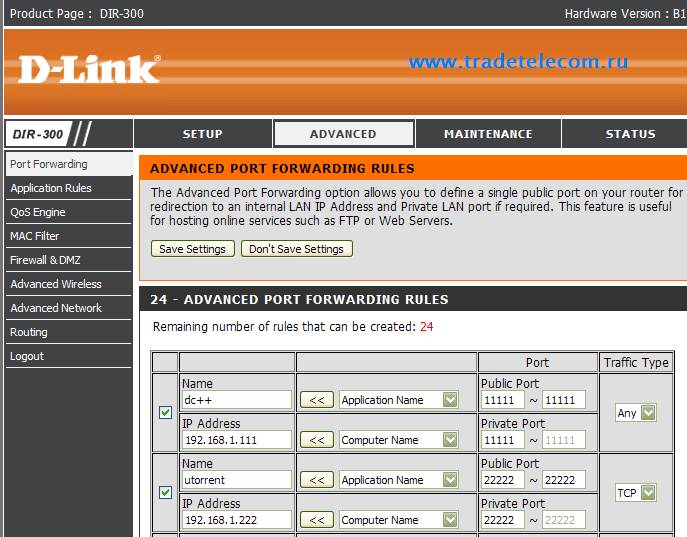
рис. 17
В этом меню маршрутизатора Длинк можно создать 24 правила проброса портов. Это можно сделать как на основе готовых шаблонов, так и для конкретного вида трафика.
***
Рассмотим, как настроить проброс портов в роутере D-Link DIR-320 для файлообменной программы DC++ (см. рис. 18):

рис. 18
В настройках соединения DC Вам потребуется активировать режим соединения Брандмауэр с ручным перенаправлением портов. В случае файлообмена внутри сети провайдера в поле Внешний / WAN IP следует вписать внутрисетевой IP адрес, который Вам выдает провайдер по договору. Если предполагается работа с DC++ клиентом во внешнем интернете, то в поле Внешний / WAN IP нужно будет вписать свой выделенный IP адрес (за более подробной информацией обращайтесь к своему провайдеру).
В поле Порты: TCP и UDP Вам нужно вписать значения портов, по которым Вы планируете дальнейшую работу DC клиента. От лица ТРЕЙД Телеком мы рекомендуем Вам выбирать значения портов, которые легко запомнить, и при этом порты не заняты системой.
После чего вернемся в меню переадресации портов в нашем D-Link DIR-320 (см. рис. 17), где в поле Name укажем название нашего первого правила переадресации (по желанию). Затем в поле Public Port укажем значения портов, с которых нам требуется перенаправлять внешний трафик во внутреннюю подсеть за роутером. Эта опция позволяет указать не один конкретный порт, а сразу диапазон портов, но в нашем случае подобное не требуется. В поле Traffic Type мы указываем - какой именно тип трафика (TCP, UDP или всё сразу) необходимо переадресовывать нашему маршрутизатору D-Link согласно данному правилу. Мы выбрали вариант Any (любой), тем самым убив двух зайцев, чтобы не создавать по правилу для TCP и UDP протокола в отдельности. В поле IP Address необходимо указать значение внутреннего IP адреса компьютера в вашей локальной сети, на который роутеру нужно переадресовывать этот самый трафик. Узнать внутренний IP адрес можно в состоянии подключения по локальной сети (см. рис. 3). Его значение должно в точности совпадать со значением в правиле переадресации портов нашего маршрутизатора D-Link! В поле Private Port следует указать значение порта, на который будет сваливаться трафик по внутреннему IP адресу (он должен совпадать с портом в DC клиенте).
***
Теперь рассмотрим в D-Link DIR-300/NRU переадресацию портов для Utorrent (см. рис. 19):

рис. 19
В поле для ввода значения порта в torrent клиенте укажем порт, который мы бы хотели переадресовать в нашем роутере. Далее мы вернемся в меню переадресации портов нашего маршрутизатора и создадим правило переадресации входящих соединений для Utorrent на IP нашего второго компьютера в домашней сети (см. рис. 17). При создании правила переадресации учтем, что второй компьютер имеет внутренний IP адрес 192.168.0.222. Правда, на этот раз мы будем переадресовывать только TCP трафик. Вот таким нехитрым образом можно выполнить Port Forwarding в роутере DIR-320 или DIR-300NRU.
Отметим также, что для корректной работы Utorrent Вам потребуется подключить у своего провайдера услугу выделенного IP адреса, одной только переадресации портов (port forwarding) в маршрутизаторе будет недостаточно! Без выделенного IP адреса Вы не сможете полноценно раздавать торренты, т.к. будет мешать NAT интернет-провайдера. В большинстве случаев без выделенного IP раздача торрентов будет идти лишь на 1/3 от ширины канала. Кроме того, на нашем сайте Вы можете найти еще кое-какие дополнительные хитрости по оптимальной настройке роутера для работы с торрентами.
***
Вот, пожалуй, и вся необходимая настройка DIR-320 / DIR-300nru, которая может потребоваться в ходе домашней эксплуатации данных маршрутизаторов. Если Вы осилили весь данный мануал по роутерам D-Link DIR-300nru/ DIR-320 до самого конца, то можете принять наши поздравления!
Если Вам понравилась наша инструкция по настройке маршрутизаторов D-Link DIR серии, то лучшей благодарностью будет, если Вы разместите ссылку на данный материал в своём блоге или на форуме местного провайдера.Это улучшит позиции данной странички в поисковой выдаче после того, как ссылка будет учтена поисковой системой Яндекс или Google. Вы также можете кликнуть на кнопку "Like" от своей социальной сети, которую найдете в самом начале данного руководства (справа от заголовка).
Дата добавления: 2015-08-10; просмотров: 148 | Нарушение авторских прав
| <== предыдущая страница | | | следующая страница ==> |
| Настройка соединения с Интернет у Длинк DIR-300 NRU / D-Link DIR-320 | | | Помещения предприятий общественного питания |